Excel的页码格式设置包括:插入页码、调整页码位置、设置页码格式、定制页码样式。
在Excel中,设置页码格式的方法非常简便。你可以通过“页面布局”选项卡中的“页眉和页脚”功能来插入和调整页码,并进一步定制其格式和样式。接下来,我将详细介绍这些步骤及其操作技巧。
一、插入页码
在Excel中插入页码是最基本的一步。通过以下步骤,你可以轻松实现这一功能:
打开Excel工作簿:在需要设置页码的Excel工作簿中,点击“页面布局”选项卡。
进入页眉和页脚:在“页面布局”选项卡中,点击“页眉和页脚”按钮。这时,Excel会自动切换到“页眉和页脚工具设计”选项卡。
插入页码:在“设计”选项卡下,你会看到“页码”按钮。点击该按钮,Excel将自动在当前页眉或页脚中插入页码。
通过这几步,你就可以在Excel工作簿中插入页码了。
二、调整页码位置
在插入页码之后,你可能需要调整页码的位置,以确保其符合你的文档格式要求。
选择页码位置:在“页眉和页脚工具设计”选项卡中,你可以选择将页码插入到页面的左侧、中间或右侧。通过点击“左对齐”、“居中对齐”或“右对齐”按钮,你可以轻松调整页码的位置。
调整页眉和页脚区域:如果默认的页眉和页脚区域不符合你的需求,你可以通过拖动页眉和页脚的边界线来调整其大小和位置。
三、设置页码格式
设置页码格式可以帮助你根据文档的要求定制页码的显示样式。以下是具体操作步骤:
进入页面设置:在“页面布局”选项卡中,点击“页面设置”按钮,选择“页眉/页脚”选项卡。
选择页码格式:在“页眉/页脚”选项卡中,点击“自定义页眉”或“自定义页脚”按钮。在弹出的对话框中,你可以选择页码的格式,例如“第1页”、“Page 1”等等。
应用页码格式:选择合适的格式后,点击“确定”按钮,Excel将自动应用所选格式到所有页码。
四、定制页码样式
除了基本的格式设置,你还可以通过定制页码样式来增强文档的专业性和可读性。
更改字体和颜色:在“页眉和页脚工具设计”选项卡中,你可以使用“字体”按钮来更改页码的字体、大小和颜色。
添加特殊符号:你可以通过插入特殊符号(如破折号、竖线等)来分隔页码和其他页眉或页脚内容。点击“插入符号”按钮,选择合适的符号即可。
调整对齐方式:通过调整对齐方式,你可以确保页码与其他页眉或页脚内容对齐,提升文档的整体美观度。
五、综合示例
以下是一个综合示例,展示了如何在Excel中插入和定制页码格式:
插入页码:首先打开Excel工作簿,点击“页面布局”选项卡,选择“页眉和页脚”按钮,点击“页码”按钮插入页码。
调整页码位置:在“页眉和页脚工具设计”选项卡中,点击“居中对齐”按钮,将页码放置在页面中央。
设置页码格式:进入“页面设置”对话框,选择“自定义页脚”按钮,在弹出的对话框中选择“Page 1 of ?”格式,点击“确定”按钮应用该格式。
定制页码样式:在“页眉和页脚工具设计”选项卡中,点击“字体”按钮,将页码字体设置为“Arial”,大小设置为“12”,颜色设置为“蓝色”。
通过这些步骤,你可以轻松在Excel中插入和定制页码格式,使文档更加专业和美观。
相关问答FAQs:
1. 如何在Excel中设置页码格式?
在Excel中设置页码格式非常简单。您只需要按照以下步骤进行操作:
打开您的Excel文档。
在顶部的菜单栏中选择“插入”选项卡。
在“插入”选项卡中,找到“页码”按钮并点击它。
在弹出的对话框中,您可以选择页码的位置和样式。您可以选择在页眉或页脚中显示页码,并可以选择页码的格式,如“1,2,3”或“第1页,第2页,第3页”等。
确定您的选择后,点击“确定”按钮即可完成设置。
2. 如何在Excel中调整页码的位置?
如果您想要调整Excel中页码的位置,您可以按照以下步骤进行操作:
首先,在Excel文档中选择任意一个工作表。
在顶部的菜单栏中选择“页面布局”选项卡。
在“页面布局”选项卡中,找到“页边距”按钮并点击它。
在弹出的对话框中,选择“页眉/页脚”选项卡。
在该选项卡中,您可以设置页码在页眉或页脚中的位置。您可以选择左对齐、居中或右对齐。
调整位置后,点击“确定”按钮即可完成设置。
3. 如何在Excel中设置自定义的页码格式?
如果您想要在Excel中设置自定义的页码格式,您可以按照以下步骤进行操作:
打开您的Excel文档。
在顶部的菜单栏中选择“插入”选项卡。
在“插入”选项卡中,找到“页码”按钮并点击它。
在弹出的对话框中,选择“自定义页码格式”选项。
在自定义页码格式中,您可以输入您想要的页码格式,如“第1页,第2页,第3页”或“1/3,2/3,3/3”等。
输入完毕后,点击“确定”按钮即可完成设置。
原创文章,作者:Edit1,如若转载,请注明出处:https://docs.pingcode.com/baike/4319722